Tutorial microsoft office | Secara default ketika kita memasukan
sebuah gambar atau photo pada document Microsoft word, akan berbentuk persegi.
Nah, bagaimana jika kita ingn mendesain gambar atau photo di dalam Microsoft
word tapi dalam bentuk lingkaran atau bulat? Bisakah kita lakukan tanpa bantuan
software photoshop atau corel draw?
Tentu saja bisa, bahkan caranya pun amat sangat mudah,
hanya perlu beberapa langkah, nantinya gambar atau foto persegi bisa langsung
berubah menjadi lingkaran. Bahkan sobat tidak hanya bisa membuat gambar atau
foto menjadi bentuk lingkaran, sobat bisa membentuk dengan bentuk-bentuk unik
lainnya. Untuk mempersingkat waktu, silahkan ikuti langkah-langkah berikut ini.
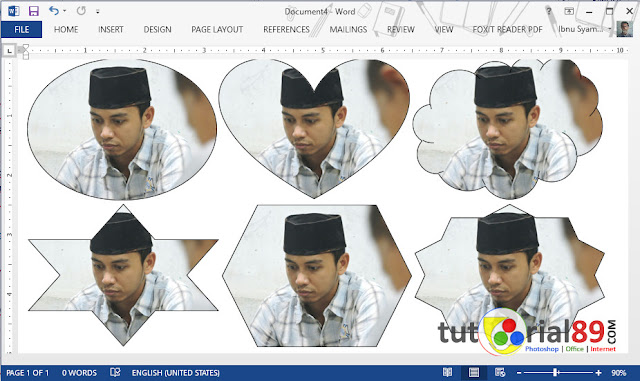
Cara mudah crop lingaran pada gambar di Microsoft word
1. Buka Microsoft word sobat, kemudian buatlah lembar kerja baru. Masukan gambar atau foto yang
akan sobat ubah bentuknya menjadi lingkaran atau bentuk unik lainnya.
2. Setelah gambar
dimasukan, klik menu format > crop > crop to shape kemudian
silahkan sobat pilih bentuk oval jika sobat ingin membentuk photo menjadi
bentuk lingkaran.

Setelah sobat mengkilik gambar oval, maka secara
otomatis gambar yang tadinya berbentuk persegi, akan otomatis berubah menjadi
bentuk lingkaran. Sobat juga bisa mencoba dengan menggnatinya dengan berbagai
bentuk lainnya. Seperti bentuk love, bintang, segi lima, segi enam, dan
bentuk-bentuk unik lainnya. nantinya trik microsoft word ini bbisa sobat manfaatkan untuk membuat brosur atau kartu nama. Semoga bermanfaat.
Bagi Sobat yang masih kurang jelas dengan pemaparan
dalam bentuk artikel, mungkin bisa meluangkan waktu beberapa menit untuk melihat tutorial
dalam bentuk video di bawah ini. Jangan lupa untuk SUBSRIBE chanel youtube kami,
agar semakin banyak video tutorial yang disajikan di blog ini. Selamat menyaksikan dan memahami.
